- Автор Jason Gerald [email protected].
- Public 2023-12-16 11:35.
- Последнее изменение 2025-01-23 12:44.
Собираетесь купить новый ноутбук? Есть так много вариантов типов и моделей ноутбуков в разных местах. При правильном планировании вам будет легче найти ноутбук, соответствующий вашим потребностям.
Шаг
Часть 1 из 5: Определение ваших потребностей

Шаг 1. Подумайте об основных сферах применения ноутбука, который вы будете использовать
Основные потребности, которые вам нужны от ноутбука, - это ваши соображения при выборе типа ноутбука. У всех разные потребности в использовании ноутбука. Но обычно ноутбуки, которыми пользуется большинство людей, попадают в одну из следующих категорий:
- Работа в офисе / учеба. Большинство людей используют ноутбуки для исследований и других профессиональных задач.
- Игры. Также есть люди, играющие на ноутбуках. Кроме того, ноутбук, который используется для игр, можно использовать и для других задач.
- Интернет. Есть люди, которые используют ноутбуки только для просмотра веб-сайтов, электронной почты, потокового видео и социальных сетей.
- Производственные носители. Некоторые люди используют ноутбуки для записи музыки, редактирования видео и создания изображений.

Шаг 2. Разберитесь в преимуществах ноутбуков
Есть много причин, по которым люди предпочитают покупать ноутбук, а не обычный настольный компьютер. Использование ноутбуков, которое продолжает расти, приводит к сокращению продаж настольных компьютеров.
- Ноутбук - это устройство, которое можно брать с собой куда угодно. Кроме того, ноутбуки также легче и тоньше. Это основная причина, по которой большинство людей покупают и выбирают ноутбуки.
- Ноутбуки могут выполнять гораздо больше функций, чем настольные компьютеры. Есть несколько программ, которые могут работать на ноутбуках, но эти программы не будут работать на настольном компьютере.
- Ноутбуки могут сэкономить много места. Настольные компьютеры имеют такое оборудование, как ЦП, монитор, клавиатуру, звуковую систему и мышь, которые могут занимать место в вашем офисе или спальне. Если у вас есть ноутбук, вам понадобится только небольшой столик для хранения ноутбука.
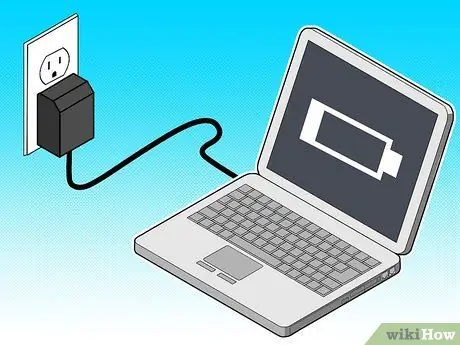
Шаг 3. Ноутбуки могут сэкономить много места
Настольные компьютеры имеют такое оборудование, как ЦП, монитор, клавиатуру, звуковую систему и мышь, которые могут занимать место в вашем офисе или спальне. Если у вас есть ноутбук, вам понадобится только небольшой столик для хранения ноутбука.
- Мощность ноутбука ограничена аккумулятором. Если вы используете свой ноутбук в разных местах, то вам следует установить аккумулятор на ноутбук.
- Ноутбуки легче потерять. Поскольку ноутбуки маленькие, их легче украсть или потерять, чем настольные компьютеры.
- Качество и состав ноутбука нельзя улучшить так же, как настольный компьютер. Это означает, что ноутбуки будут более устаревшими, чем настольные компьютеры. В то время как ноутбуки могут обновлять оборудование, вы не можете обновлять процессоры или видеокарты. Это может привести к еще большему отставанию вашего ноутбука.
- Улучшить качество и состав ноутбука очень сложно. Одним из преимуществ настольного компьютера является то, что он может обновлять программное и аппаратное обеспечение.

Шаг 4. Предскажите цену
Это поможет вам спрогнозировать, сколько денег вам нужно подготовить, когда вы собираетесь купить ноутбук. На большинство типов и моделей ноутбуков уже включена цена ноутбука. Вы найдете цену на этот тип ноутбука в пределах 3-4 миллионов рупий за тип нетбука, 5-12 миллионов рупий за стандартный ноутбук и 9-20 миллионов рупий за настольный компьютер.
Если вы собираетесь купить ноутбук с Mac OS, знайте, что Mac дороже, чем Windows или Linux
Часть 2 из 5: выбор операционной системы

Шаг 1. Разберитесь с вашими вариантами
Операционная система - это структура вашего ноутбука. Windows, Mac OS X, Linux и ChromeOS - операционные системы. Когда вы покупаете ноутбук, обычно операционная система уже установлена. Однако вы можете изменить операционную систему позже. Вы не можете установить Mac OS на ноутбук, отличный от Mac. Но вы можете установить ОС Linux на ноутбуки Mac и ноутбуки с Windows или установить ОС Windows на ноутбуки Mac.
- Windows - стандартная операционная система, совместимая с большинством программ.
- Mac OS X - предназначена для использования на ноутбуках Mac, например на MacBook.
- Linux - это операционная система, которую можно использовать на всех ноутбуках.
- ChromeOS - это операционная система Google на базе Chorium. Этот тип ОС предназначен для ноутбуков, которые подключены к Интернету и могут запускать только специальные веб-приложения. ChromesOS доступна только на некоторых устройствах Chromebook.

Шаг 2. Рассмотрите программу, которую вы будете использовать
Программа, которую вы будете использовать, окажет большое влияние на выбранную вами операционную систему. Многие программы доступны только для определенных операционных систем. Вам нужно знать, какая операционная система и программы вам нужны. Если вам нужно заплатить за смену операционной системы, лучше всего поискать другие альтернативы.
Если в вашей работе используется операционная система и специальные программы, выберите ноутбук, соответствующий операционной системе и программам, которые вы будете использовать

Шаг 3. Посмотрите на преимущества и недостатки ОС Windows
Windows - это наиболее широко используемая операционная система, обеспечивающая совместимость. Но это не значит, что у Windows нет слабых мест. Разберитесь в преимуществах и недостатках ноутбуков, когда собираетесь покупать новый ноутбук.
- ОС Windows - наиболее широко используемая и совместимая операционная система на всех ноутбуках. Практически все офисы используют ОС Windows на ноутбуках, используемых в офисе.
- Windows может работать практически на каждом портативном и настольном компьютере.
- Windows гораздо более восприимчива к вирусам, чем другие операционные системы. Это не означает, что на ноутбуках нельзя использовать ОС Windows. Только вы должны быть осторожны при открытии определенных веб-сайтов.
- В Windows больше игр, чем в любой другой операционной системе.

Шаг 4. Ознакомьтесь с преимуществами и недостатками Mac OS X
Apple OS X - главный конкурент Window. Сегодня вы найдете много программного обеспечения, похожего на Mac, которое поставляется с Windows.
- Если вы являетесь пользователем Apple OS, ноутбуки Mac будут без проблем работать с iOS.
- Менее подвержен вирусам. Mac OS более безопасна, чем Windows. Но есть еще несколько неприятностей при использовании этого Mac Os.
- Несмотря на растущий выбор программного обеспечения для Mac, все еще есть много программ, несовместимых с Mac OS. К недостаткам OS X относится не так много игр, как в ОС Windows.
- Mac - хорошая операционная система для редактирования мультимедиа, редактирования видео и изображений. Многие музыканты используют Mac для записи и производства.
- За использование оборудования от Mac взимается плата. Если у вас OS X, вам понадобится оборудование от Mac OS. Вы должны приобрести MacBook у Apple или у официального продавца Apple. Это означает, что вам придется доплатить, чтобы снять оборудование с вашего Mac.

Шаг 5. Преимущества и недостатки Linux
Linux - это бесплатная операционная система. Linux - это операционная система, модифицированная специалистами. Вы не найдете ноутбуков с Linux в местном компьютерном магазине.
- Linux - это бесплатная операционная система. Многие программы доступны в Linux. Вам не нужно тратить деньги, если вы хотите использовать ОС Linux.
- Большинству людей сложно использовать ОС Linux в первый раз. Прогресс графики, которая была изменена с Windows и Mac, заставляет многих людей сталкиваться с трудностями при использовании ОС Linux, потому что они привыкли использовать Windows или Mac.
- Linux - одна из самых безопасных операционных систем, потому что все входящие процессы или файлы требуют разрешения от пользователя. Столько вирусов не может войти в Linux.
- ОС Linus может работать практически на всех типах ноутбуков.
- У вас возникнут проблемы с совместимостью. Главный недостаток Linux - это отсутствие совместимости между Linux и другими операционными системами. У вас могут возникнуть трудности с открытием файлов в Linux.
- Linux не устанавливается напрямую на ноутбуки, продаваемые в компьютерных магазинах. Вы должны установить Linux, если хотите использовать его, заменив старую операционную систему.

Шаг 6. Сильные и слабые стороны ChromeOS
ChomeOS - это операционная система Google, доступная только на некоторых ноутбуках. ChromeOS предназначена для ноутбуков, которые всегда подключены к Интернету.
- ChromeOS - легкий и быстрый. Это потому, что ChromeOS - это просто веб-браузер. Все приложения установлены в веб-браузере. Поэтому, если вы хотите запустить ChromeOS, вам потребуется подключение к Интернету (вы также можете работать в автономном режиме, например, работать с Документами Google).
- Хромбуки продаются по низким ценам, от 2 до 2,5 миллионов рупий. За исключением Google Chromebook Pixel, который продается по стартовой цене 13 миллионов рупий.
- Поскольку Chromebook использует Google Диск для хранения файлов, объем встроенного хранилища очень ограничен.
- На Chromebook можно использовать только приложения, разработанные для ChromeOS. Это означает, что возможности вашего программного обеспечения очень ограничены. Google Диск предоставляет другие альтернативы Office, но вы не можете устанавливать игры или программы, такие как Photoshop.
- ChromeOS - лучшая операционная система для пользователей Google. Если большая часть вашей работы использует Google, то Chromebook - лучший выбор для вашей работы.
Часть 3 из 5: Определение модели

Шаг 1. Подумайте о типе и модели ноутбука, который вы выберете в соответствии со своими потребностями
Существует четыре основных типа ноутбуков: нетбук, стандартный, гибридный ноутбук / планшет и замена настольного компьютера / ультрабук.
- Нетбук - это самый маленький тип портативных компьютеров, который идеально подходит для людей, которые любят путешествовать.
- Стандартный - это стандартный тип ноутбука. Подходит для различных ситуаций в соответствии с вашими потребностями.
- Планшеты - это новейшие типы ноутбуков. Планшеты оснащены сенсорными экранами, а некоторые планшеты - съемными клавиатурами.
- Ультрабук - это самый крупный тип портативных компьютеров. Следовательно, это самый мощный и самый дорогой ноутбук.

Шаг 2. Рассмотрим достоинства и недостатки нетбуков
Нетбуки - самые маленькие из ноутбуков, и вы можете держать их в сумке.
- Нетбуки очень легкие.
- Нетбуки не имеют надежных компонентов, что означает, что они могут запускать только базовые программы, такие как Office и другое программное обеспечение для нетбуков. Однако нетбуки имеют очень продолжительное время автономной работы по сравнению с другими типами ноутбуков).
- Нетбуки имеют маленькие экраны и клавиатуры. При этом вам нужно привыкнуть печатать на нетбуке, чтобы вы к этому привыкли.

Шаг 3. Рассмотрим достоинства и недостатки стандартных ноутбуков
- Стандартные ноутбуки имеют разные размеры экрана. Размер экрана стандартного ноутбука обычно составляет 14-15 дюймов.
- Стандартный ноутбук - это ноутбук, который потребляет много энергии от аккумулятора. Если вы используете этот тип ноутбука, вам нужно будет часто заряжать аккумулятор.
- Стандартные ноутбуки тяжелее нетбуков. Стандартные ноутбуки имеют большие экраны и клавиатуры.

Шаг 4. Рассмотрим преимущества и недостатки гибридных ноутбуков
Гибридные ноутбуки - это новейшие типы ноутбуков. Этот ноутбук работает под управлением операционной системы Windows 8 и предназначен для сенсорных экранов.
- Самое интересное в гибриде - сенсорный экран. Если вам нравятся функции сенсорного экрана, этот тип ноутбука очень вам пригодится.
- Гибридные ноутбуки обычно меньше стандартных. В некоторых гибридных ноутбуках может отсутствовать функция клавиатуры, и гибридный ноутбук будет ощущаться как планшет.
- Гибридные ноутбуки из-за своего меньшего размера менее долговечны, чем стандартные ноутбуки.

Шаг 5. Рассмотрим преимущества и недостатки ноутбуков вместо настольных компьютеров
Настольные компьютеры для замены портативных компьютеров - это мощный способ сделать ваш ноутбук более долговечным. Настольные компьютеры, заменяющие ноутбук, могут запускать новейшие игры.
- Настольные компьютеры для замены портативных компьютеров имеют дополнительную мощность в портативной форме. На ноутбуке, заменяющем настольный компьютер, можно запускать программы, обычно используемые для настольных компьютеров.
- С точки зрения увеличения мощности настольные компьютеры, заменяющие портативные компьютеры, имеют долгий срок службы от плохих батарей. Это не проблема для вас, если этот ноутбук всегда подключен к электросети дома или там, где вы находитесь.
- Настольные компьютеры для замены портативных компьютеров имеют достаточно большой экран. Таким образом, вам не нужно находиться слишком близко к экрану, когда вы используете этот ноутбук.
- Некоторые настольные компьютеры для замены портативных компьютеров обновляются автоматически, как и при установке видеокарты.
- Ноутбук на замену настольному компьютеру - самый тяжелый и самый дорогой тип портативного компьютера.

Шаг 6. Подумайте о долговечности
Если ваша работа приводит к тому, что ваш ноутбук быстро выходит из строя, вы можете взглянуть на некоторые надежные типы ноутбуков. Этот тип ноутбука сделан из стали и рассчитан на длительный срок службы.
Toughbook - очень дорогой тип портативных компьютеров, но они намного мощнее стандартных ноутбуков

Шаг 7. Держите свой выбор в уме
Ноутбуки - это обычные устройства, и люди вокруг вас могут легко видеть ваш ноутбук, когда он используется. Многие ноутбуки имеют разные цвета и другие особенности. Вы также можете покрыть свой ноутбук кожей, если хотите, чтобы он отличался от других.
Часть 4 из 5: Проверка спецификаций

Шаг 1. Посмотрите на характеристики каждого ноутбука, когда собираетесь покупать
Характеристики каждого ноутбука будут разными. Даже у ноутбуков с одинаковой стоимостью будет разное оборудование. Обязательно ознакомьтесь со спецификациями ноутбука, который вы собираетесь покупать, в соответствии с вашими потребностями.
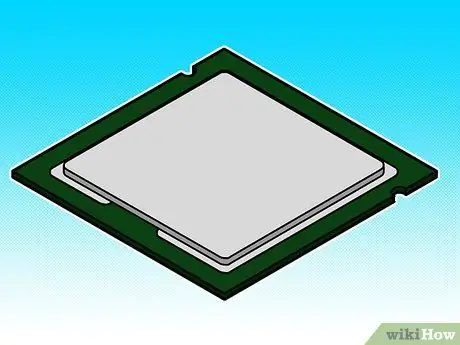
Шаг 2. Разберитесь в процессоре
ЦП или процессор - это аппаратное обеспечение, которое обеспечивает большую часть производительности портативного компьютера, который вы используете. Старые процессоры не обладают высокой скоростью, но благодаря многоядерным процессорам они могут дать ноутбукам большую скорость.
Избегайте использования старых процессоров, таких как Celeron, Atom, Pentium, C- или E-Series

Шаг 3. Посмотрите, какой объем оперативной памяти у вас установлен и какой объем внутренней оперативной памяти у вашего ноутбука
Оперативная память полезна для ускорения различных процессов, выполняемых вашим ноутбуком. В общем, если у вашего ноутбука большой объем оперативной памяти, он будет работать быстрее и лучше. Стандартные ноутбуки обычно имеют от 4 до 8 ГБ оперативной памяти. Для нетбуков он, вероятно, будет намного меньше по размеру по сравнению с обычным ноутбуком.
Большинству пользователей ноутбуков не потребуется более 8 ГБ оперативной памяти

Шаг 4. Проверьте диаграмму
В большинстве ноутбуков используются обычные видеокарты, на которых можно запускать игры только с низким уровнем графики. Выделенные карты обеспечат более высокую мощность и сэкономят аккумулятор вашего ноутбука.

Шаг 5. Проверьте жесткий диск ноутбука
Жесткий диск, который уже установлен в ноутбуке, не будет снижать производительность операционной системы и программ. Например, ноутбук с жестким диском на 250 ГБ может вместить только 210 ГБ. Большинство ноутбуков требуют обновления жесткого диска. Если вы обновляете жесткий диск, вам необходимо переустановить операционную систему на вашем ноутбуке.
Использование SSD на вашем ноутбуке может увеличить скорость и продлить время автономной работы вашего ноутбука. Поэтому твердотельные накопители дороже обычных жестких дисков. Емкость SSD-накопителя меньше, чем у обычных жестких дисков, поэтому вам следует добавить внешний жесткий диск для хранения большого количества данных

Шаг 6. Проверьте порты
Достаточно ли у ноутбука, который вы выберете, портов USB для всех устройств, которые вы будете использовать? Есть ли у ноутбука порт HDMI или VGA, если вы хотите подключить ноутбук к телевизору или проектору? Если вы используете несколько устройств, выберите ноутбук с несколькими портами для устройств, которые вы будете использовать.

Шаг 7. Найдите оптический привод
Многие ноутбуки не используют оптические приводы для экономии места. Между тем, оптический привод помогает продлить срок службы батареи. Следовательно, для установки программного обеспечения с компакт-диска вам понадобится внешний привод.
В настоящее время существуют ноутбуки, оснащенные приводами Blu-ray, которые могут читать DVD и диски Blu-ray

Шаг 8. Посмотрите разрешение экрана ноутбука
Разрешение 1600 x 900 или 1920 x 1080 - хорошее разрешение, чтобы изображение выглядело более четким. Чем больше разрешение, тем четче изображение. Особенно, если вы хотите смотреть фильмы или играть в игры.
Смотрите на экран ноутбука под солнечным светом. Плохой экран ноутбука будет трудно четко увидеть, если на него попадает солнечный свет
Часть 5 из 5: Покупка ноутбука

Шаг 1. Проверьте выбранный вами ноутбук
Не позволяйте продавцу выбрать вам ноутбук, который вам не подходит. Продавец не будет говорить о слабых сторонах продукта, который он продает. Итак, вам нужно быть осторожным при выборе ноутбука и все же выбрать ноутбук, который соответствует вашим потребностям.

Шаг 2. Попробуйте перед покупкой
Попробуйте включить ноутбук, который собираетесь покупать. Если вы покупаете ноутбук в Интернете, посмотрите, соответствуют ли характеристики ноутбука вашим требованиям. Спросите своих друзей, у которых ноутбук того же типа, что и ноутбук, который вы собираетесь купить в Интернете.
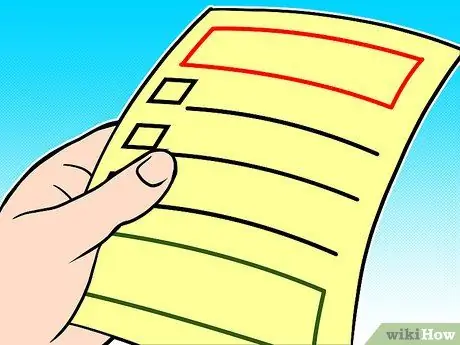
Шаг 3. Проверьте гарантию на ноутбук
Есть ноутбуки, которые выходят из строя во время производства. Гарантия очень важна для ноутбука, особенно для ноутбуков с дорогой ценой. Убедитесь, что предоставленная гарантия является гарантией производителя.
На ноутбуки Craigslist обычно нет гарантии

Шаг 4. Понять риски, связанные с использованным ноутбуком или новым ноутбуком
Подержанные ноутбуки дешевле новых. Но у вас будет ноутбук некачественного качества. Ноутбуки стареют и начинают снижать производительность.






